2 populārākie veidi, kā bloķēt lietotnēm piekļuvi internetam operētājsistēmā Android
Miscellanea / / March 22, 2022
Tā kā pēdējā laikā viedtālruņos tiek glabāts daudz datu, pieaug bažas par lietotāju privātumu. Dažas lietotnes meklē atļaujas var šķist, ka tas nedarbojas, savukārt daži var lūgt piekļuvi tīklam. Ja izmantojat lietotni svarīgu vai sensitīvu datu glabāšanai, vislabāk ir apturēt lietotnes piekļuvi internetam.

Tas ir paredzēts, lai nodrošinātu, ka lietotnes dati jūsu ierīcē vienmēr ir bezsaistē un netiek augšupielādēti attālajā serverī. Dažreiz ir arī lietderīgi bloķēt noteiktām lietotnēm un spēlēm piekļuvi internetam neļaut viņiem rādīt reklāmas. Par laimi to ir diezgan viegli izdarīt savā Android tālrunī.
Kāpēc jums vajadzētu bloķēt lietotņu piekļuvi internetam
Varat izmantot lietotni svarīgu dokumentu, piemēram, ID karšu, glabāšanai. Šajā lietotnē esošie dati ir sensitīvi, un jūs nevēlaties, lai tie tiktu atstāti no jūsu ierīces. Bloķējot interneta piekļuvi lietotnei, tiks nodrošināts, ka lietotne nevarēs augšupielādēt jūsu datus nevienā citā tiešsaistes atrašanās vietā.

Vēl viens lietošanas gadījums varētu būt spēļu spēlēšana bez pārtraukumiem. Dažām spēlēm nav nepieciešama piekļuve internetam, taču starp spēļu sesijām tiek rādītas reklāmas internetā. Tas kādu laiku var kļūt kaitinoši. Bloķējot piekļuvi internetam, spēle vairs nevarēs rādīt reklāmas.
Kā bloķēt interneta piekļuvi Android lietotnēm
Ir divi veidi, kā ierobežot lietotņu piekļuvi internetam Android tālrunī. Atkarībā no tālruņa varat izmēģināt vienu no divām metodēm.
1. Izmantojiet iebūvētos iestatījumus, lai bloķētu piekļuvi internetam
Dažiem Android pielāgotajiem apvalkiem ir iebūvēta iespēja lietotnēm atspējot piekļuvi internetam. Lūk, kā varat tai piekļūt.
1. darbība: Tālrunī atveriet lietotni Iestatījumi un ritiniet uz leju, lai atrastu opciju Lietotnes. Pieskarieties tam.

2. darbība: Atlasiet Programmu pārvaldība.

3. darbība: Atrodiet lietotni, kurai vēlaties bloķēt piekļuvi internetam. Pieskarieties tam.

4. darbība: Tagad atlasiet opciju Datu izmantošana.
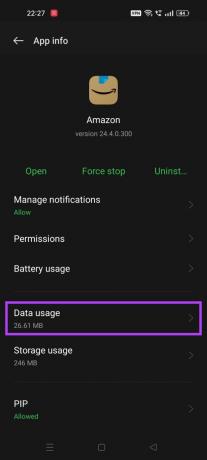
5. darbība: Šeit atradīsit divus slēdžus. Ieslēdziet tos atkarībā no tā, vai vēlaties bloķēt piekļuvi internetam pilnībā vai tikai, izmantojot Wi-Fi vai mobilos datus. Varat arī izvēlēties atspējot tikai fona datus.

Lietojumprogrammai vairs nebūs piekļuves interneta savienojumam jūsu tālrunī.
Lai gan tas ir labākais veids, kā bloķēt interneta piekļuvi no lietotnēm, šī opcija nav pieejama visos tālruņos un Android versijās. Tāpēc nākamais labākais risinājums ir izmantot trešās puses lietotni, kas darbojas universāli visos tālruņos.
2. Izmantojiet lietotni NetGuard
NetGuard ir bezmaksas lietotne, kuru varat lejupielādēt no Play veikala. Tas palīdz bloķēt piekļuvi internetam jūsu tālruņa lietotnēm. Lūk, kā to izdarīt.
Lejupielādēt NetGuard
1. darbība: Dodieties uz Play veikalu savā tālrunī un instalējiet lietotni NetGuard.

2. darbība: Pēc instalēšanas atveriet lietotni un atlasiet Es piekrītu.

3. darbība: Visas tālrunī instalētās lietotnes tiks parādītas lietotnē.
4. darbība: Blakus katrai lietotnei redzēsit divas zaļas ikonas. Pirmā ikona apzīmē Wi-Fi, bet otrā - mobilos datus.

5. darbība: Pieskarieties attiecīgajām ikonām blakus programmai, kurai vēlaties atspējot piekļuvi internetam. Ja vēlaties pilnībā atspējot piekļuvi internetam, pieskarieties abām ikonām.

6. darbība: Tagad ikonas kļūs sarkanas.

7. darbība: Pieskarieties slēdzim augšējā kreisajā stūrī, lai iespējotu NetGuard un bloķētu interneta piekļuvi atlasītajai programmai.
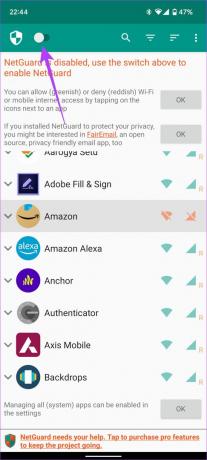
8. darbība: Uzvednē atlasiet Labi. NetGuard būtībā darbojas kā VPN, lai bloķētu interneta piekļuvi noteiktām lietotnēm. Tātad, jums būs jāpievieno NetGuard sava tālruņa VPN sarakstam.

9. darbība: Tagad jūs redzēsit savienojuma pieprasījumu, kurā teikts, ka NetGuard mēģina iestatīt VPN savienojumu. Pieskarieties Labi.

10. darbība: Tagad tiks parādīta vēl viena uzvedne ar aicinājumu atspējot akumulatora optimizāciju. Šis solis nav obligāts, taču tas nodrošinās, ka NetGuard vienmēr būs aktīvs. Izvēlieties Labi.
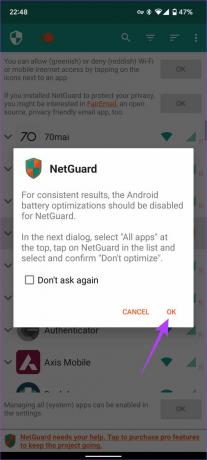
11. darbība: Atvērtajā ekrānā pieskarieties Nav optimizēts un mainiet to uz Visas programmas.


12. darbība: Ritiniet, līdz programmu sarakstā atrodat NetGuard. Pieskarieties tam.

13. darbība: Atlasiet Neoptimizēt un pēc tam pieskarieties Gatavs.

14. darbība: Izmantojiet pogu Atpakaļ augšējā kreisajā stūrī, lai atgrieztos NetGuard.
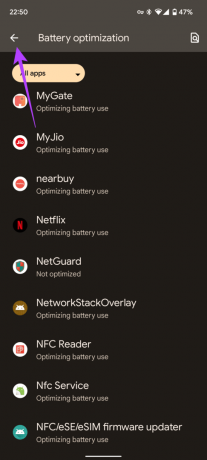
Tagad redzēsit, ka NetGuard ir aktīvs un atlasītajai programmai nav piekļuves internetam. Varat pārbaudīt, vai NetGuard ir aktīvs, paziņojumu centrā meklējot atslēgas ikonu, kas norāda, ka VPN ir aktīvs.
Bloķējiet piekļuvi internetam un saglabājiet savu datu drošību
Izmantojiet vienu no divām metodēm un bloķējiet lietotnēm piekļuvi internetam savā Android tālrunī. Šīs metodes nodrošina, ka jūsu dati paliek ierīcē, līdz apzināti vēlaties tos pārvietot.
Pēdējo reizi atjaunināts 2022. gada 14. martā
Iepriekš minētajā rakstā var būt ietvertas saistītās saites, kas palīdz atbalstīt Guiding Tech. Tomēr tas neietekmē mūsu redakcionālo integritāti. Saturs paliek objektīvs un autentisks.



